Ten el control absoluto sobre Windows Update con WuMgr

Mantener Windows, y los programas, siempre actualizados es muy importante tanto para la seguridad como para el correcto funcionamiento del PC. Microsoft, por ejemplo, utiliza la conocida herramienta de Windows Update para tener al día nuestro PC. El problema de esta plataforma es que nos da muy poco control sobre lo que se instala y lo que no. Especialmente en Windows 10, la última versión del sistema operativo. Por ello, muchos usuarios a los que les gusta tenerlo todo controlado optan por usar otros programas diseñados para darnos ese control. Y uno de ellos es WuMgr.
WuMgr es un programa gratuito y de código abierto, escrito en .NET, que se aprovecha de la API de Windows Update para darnos control total sobre las actualizaciones del sistema operativo.
Qué nos ofrece WuMgr
El objetivo principal de este programa es el de permitirnos controlar la configuración de las actualizaciones del sistema operativo y, si lo preferimos, instalarlas de forma manual para no tener que depender de la herramienta de Microsoft.
Este programa nos muestra 4 apartados diferentes:
- Windows Update: en él podemos encontrar todas las actualizaciones pendientes que aún no se han instalado en el PC. Los parches opcionales también aparecen aquí.
- Installed Updates: lista con todas las actualizaciones que hemos instalado ya en nuestro ordenador.
- Hidden Updates: si hemos ocultado alguna actualización de Windows, esta aparecerá reflejada en este apartado.
- Update History: un historial con todas las actualizaciones que ha tenido el sistema operativo.
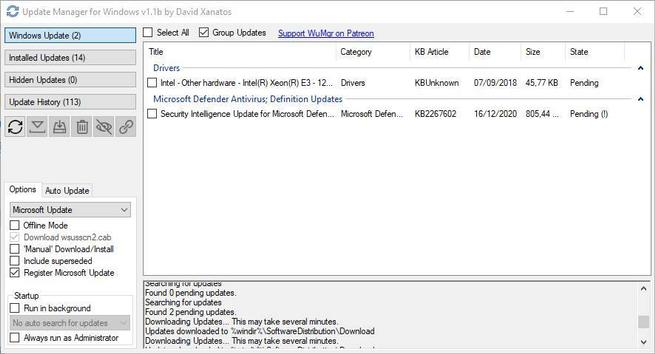
Debajo de estos apartados vamos a encontrarnos una serie de opciones que nos van a permitir controlar el funcionamiento del programa. Por ejemplo, vamos a poder elegir la fuente de los datos para comprobar las actualizaciones (Windows Update, Microsoft Update, etc). También podremos activar el «Modo offline» del programa, un modo que nos va a permitir buscar y bajar las actualizaciones sin conexión a Internet. Este modo bajará un fichero «wsusscn.cab» la primera vez que lo ejecutemos, y a partir de ahí todo se hará sin Internet.
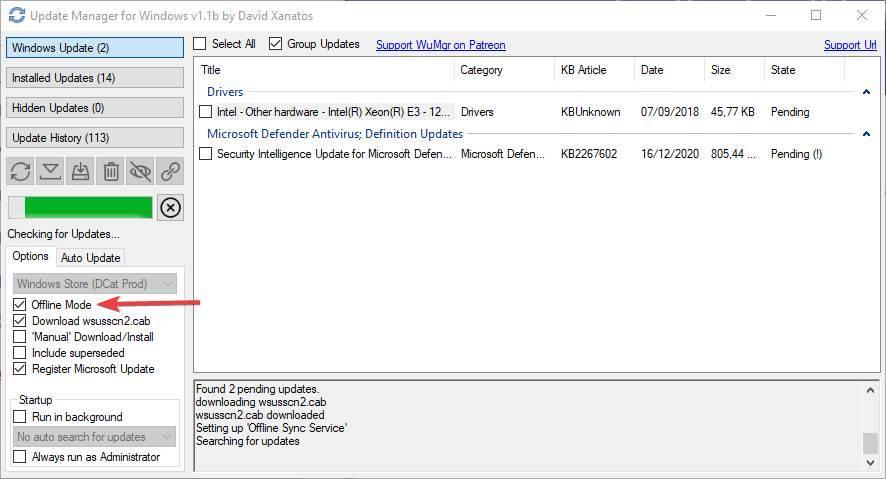
También vamos a poder elegir si queremos que las actualizaciones se bajen e instalen manualmente o de forma automática, así como incluir el superseded y si queremos que las actualizaciones queden «registradas» en el sistema operativo.
WuMgr nos permite elegir si queremos que el programa se ejecute al inicio o no. Si optamos por esta opción, la siguiente configuración nos interesará bastante. La pestaña «Auto Update» nos va a permitir elegir cómo queremos que este programa mantenga actualizado el PC automáticamente. Por ejemplo, bloquear el acceso a los servidores de Windows Update (para detener las actualizaciones), desactivar las actualizaciones automáticas o programar un temporizador para que se ejecute a esa hora. También tenemos otras opciones generales del programa.
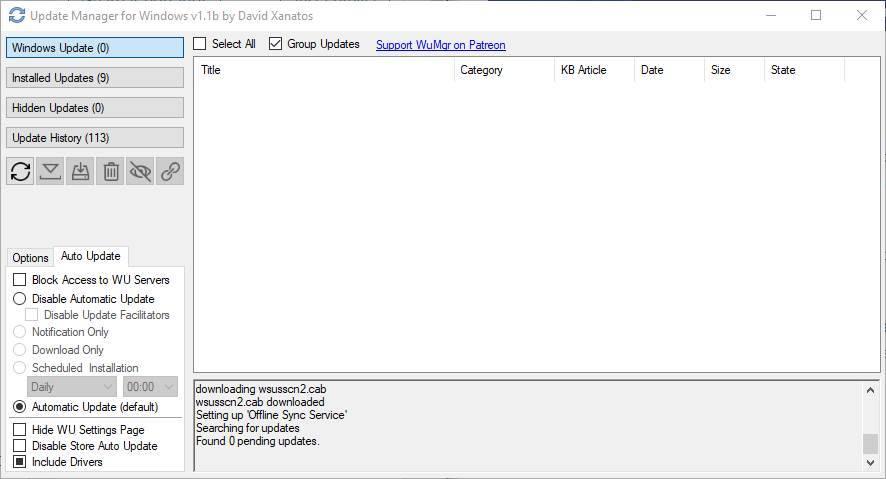
Instalar y desinstalar actualizaciones
Por supuesto, además de ver todas las actualizaciones de Windows disponibles, este programa nos va a permitir instalar nuevos parches, bajarlos o desinstalar los que no queramos que estén en el PC (por ejemplo, porque da problemas como el último.
Una vez que hemos buscado nuevas actualizaciones en el programa, y tenemos una pendiente para instalar, al marcarla veremos cómo se nos activan los botones de la izquierda.
- En orden, estos botones nos permiten:
- Actualizar la base de datos y las coincidencias.
- Descargar la actualización.
- Forzar la instalación del parche.
- Desinstalarla.
- Mostrar elementos ocultos.
- Link a la descarga.
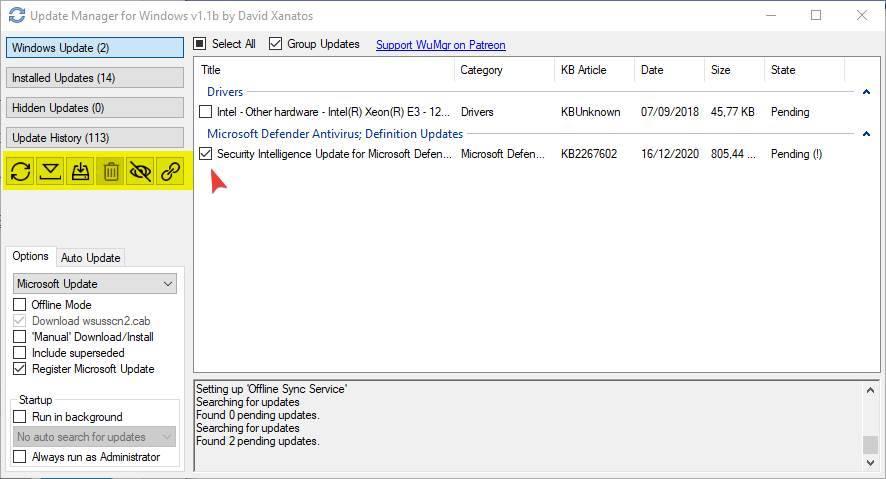
Dependiendo del apartado del programa donde estemos encontraremos activados unos u otros botones. Por ejemplo, en el apartado para instalar nuevas actualizaciones no encontraremos la opción de desinstalar la extensión, mientras que en el de actualizaciones instaladas sí encontraremos el de desinstalar, pero no los de bajar e instalar el parche.
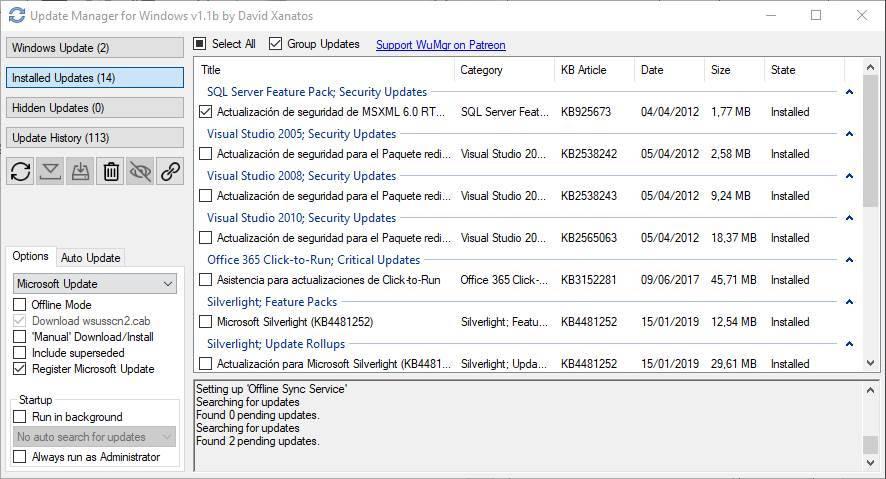
Si bajamos una actualización, y no la instalamos, esta se guardará dentro de la carpeta «Download» de «SoftwareDistribution» en el directorio principal del sistema operativo. Ahora podremos instalar la actualización usando este mismo programa en cualquier otro PC sin necesidad de depender de una conexión a Internet.
Para desinstalar una actualización instalada el proceso es similar. Debemos ir al apartado «Installed Updates«, y seleccionar el parche que queremos desinstalar. Una vez seleccionado podremos ver que nos aparece el icono con forma de papelera. Al hacer clic sobre él, la actualización se borrará del PC.
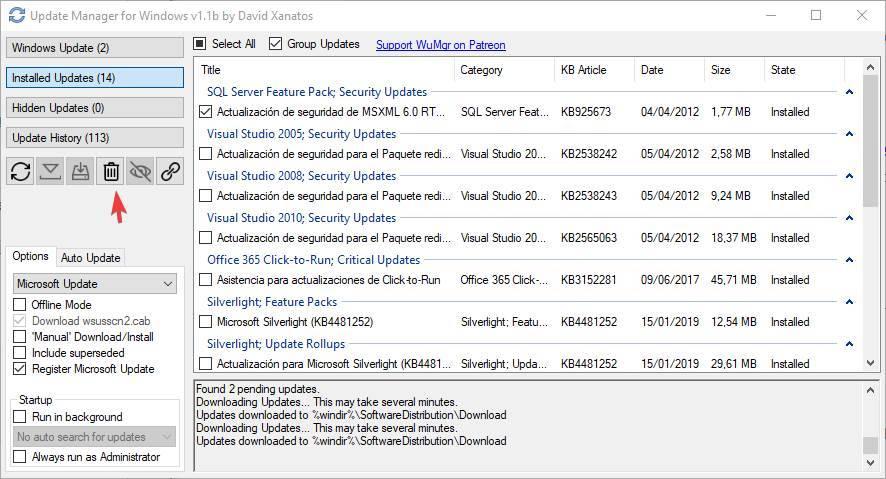
Por último, el botón del eslabón, «Get Link», nos permite copiar al portapapeles el enlace al EXE de la descarga para poder bajarlo para la instalación manual.
Descargar e instalar WuMgr
Este programa es totalmente gratuito para Windows, y para usarlo, lo único que debemos hacer es acceder a la siguiente página de GitHub para bajar la última versión del programa. Su desarrollador no ha lanzado nueva versión desde finales de 2019, aunque el programa funciona correctamente.
Para instalar el programa, al ser portable, no tenemos que hacer nada. Bastará con descomprimir la carpeta que nos bajemos del repositorio y ejecutar el programa, nada más.
Alternativas para actualizar Windows
WuMgr es un programa totalmente gratuito, enfocado al 100% a su principal finalidad y relativamente sencillo de usar. Sin embargo, existen otras formas de mantener Windows siempre actualizado y al día para aquellos que no quieran complicarse ni depender de programas de terceros.
Windows Update
Si algo funciona, ¿para qué tocarlo? Windows Update es la herramienta por defecto utilizada para actualizar Windows. Es la más sencilla de usar, ya que se encargará automáticamente de todo. Si usamos Windows 10, no tendremos que preocuparnos por nada, esta herramienta mantendrá nuestro PC, Windows Defender y los drivers siempre al día.
Catálogo de Microsoft Update
El Catálogo de Microsoft Update es la web oficial de Microsoft donde se publican todos los parches. En esta web podemos buscar la actualización que queramos, a través de su código KB. Podemos descargar manualmente los parches desde este apartado e instalarlos en cualquier ordenador sin necesidad de conectarnos a Internet.
Podemos acceder a esta web desde este enlace.
StopUpdates10
Otra de las características de este programa es la posibilidad de permitirnos desactivar las actualizaciones de Windows 10 a nivel del sistema operativo. Para esto mismo existen otros programas muy sencillos que nos van a permitir tener el control sobre los parches del sistema. La principal finalidad de StopUpdates10 es detener las actualizaciones de Windows 10 por completo mediante distintas técnicas para que nuestro PC no se actualice automáticamente. Si no arrepentimos, podemos revertir los cambios.
Este programa es totalmente gratis, y podemos bajarlo desde aquí.
Comentarios
Publicar un comentario